Come usare Waze correttamente: tutti i vantaggi del navigatore di Google
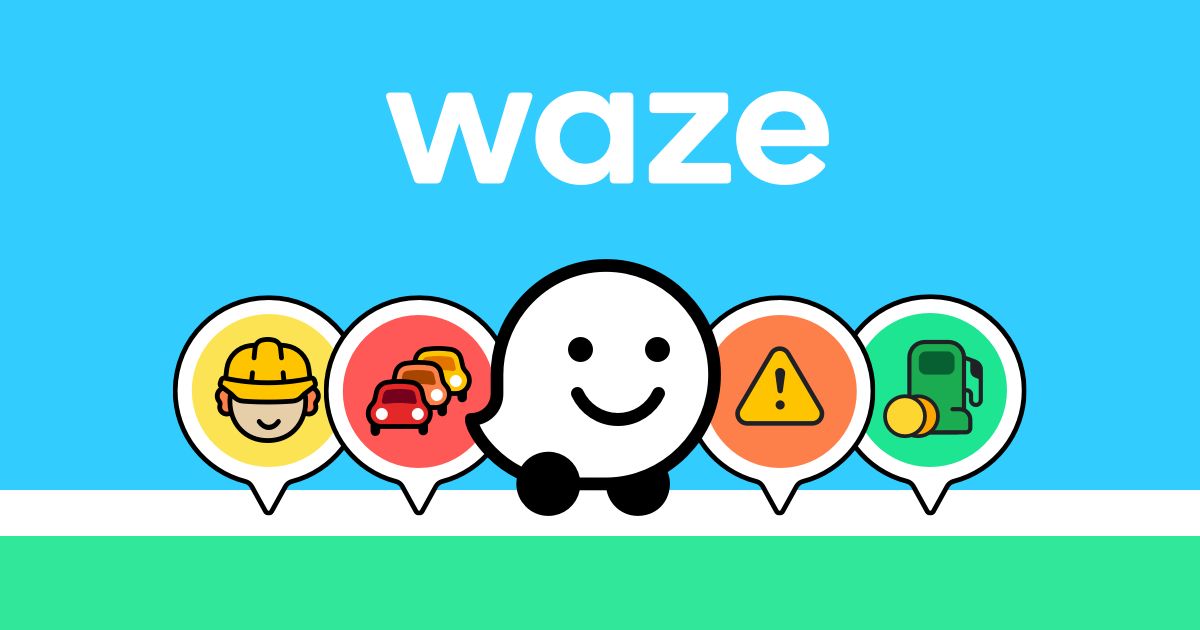
Waze è uno dei più noti navigatori GPS per smartphone. Gratuito, facile da usare e integrabile anche con i sistemi di infotainment, cerchiamo in questa guida di comprendere in che modo funziona, come usarlo correttamente e quali sono i principali vantaggi del navigatore di Google.
Cos’è Waze
Prima di comprendere in modo più dettagliato come installare e come funziona Waze, cerchiamo di comprendere di cosa stiamo parlando.
Come abbiamo anticipato in apertura di questo breve approfondimento, Waze è un navigatore GPS per Android e per iOS, che negli anni è divenuto un vero e proprio punto di riferimento nel settore. E, in fondo, non è un caso che ad accorgersi delle grandi potenzialità di Waze sia stata la società di Mountain View, che ha acquisito Waze nel 2013 arricchendo così il proprio portafoglio di servizi.
Ciò premesso, attraverso l’utilizzo di Waze i suoi utenti (wazer) riescono non solamente a ottenere delle indicazioni sulla meta da raggiungere, quanto anche diverse informazioni sullo stato del traffico, la presenza di eventuali imprevisti o incidenti, e ancora il prezzo della benzina, la presenza di Autovelox e altro ancora. Il tutto, grazie all’attività degli stessi utenti, che possono fornire degli aggiornamenti condivisi per migliorare il livello di affidabilità dell’app e la portata e l’ampiezza delle sue informazioni.
Ricordiamo altresì che l’app è completamente gratuita, non presenta limitazioni e ha una funzionalità piuttosto intuitiva. Il fatto che sia possibile procedere al download delle mappe, per la consultazione offline, rende Waze un’app utile anche nel caso in cui non vi sia una connessione a Internet prontamente disponibile.
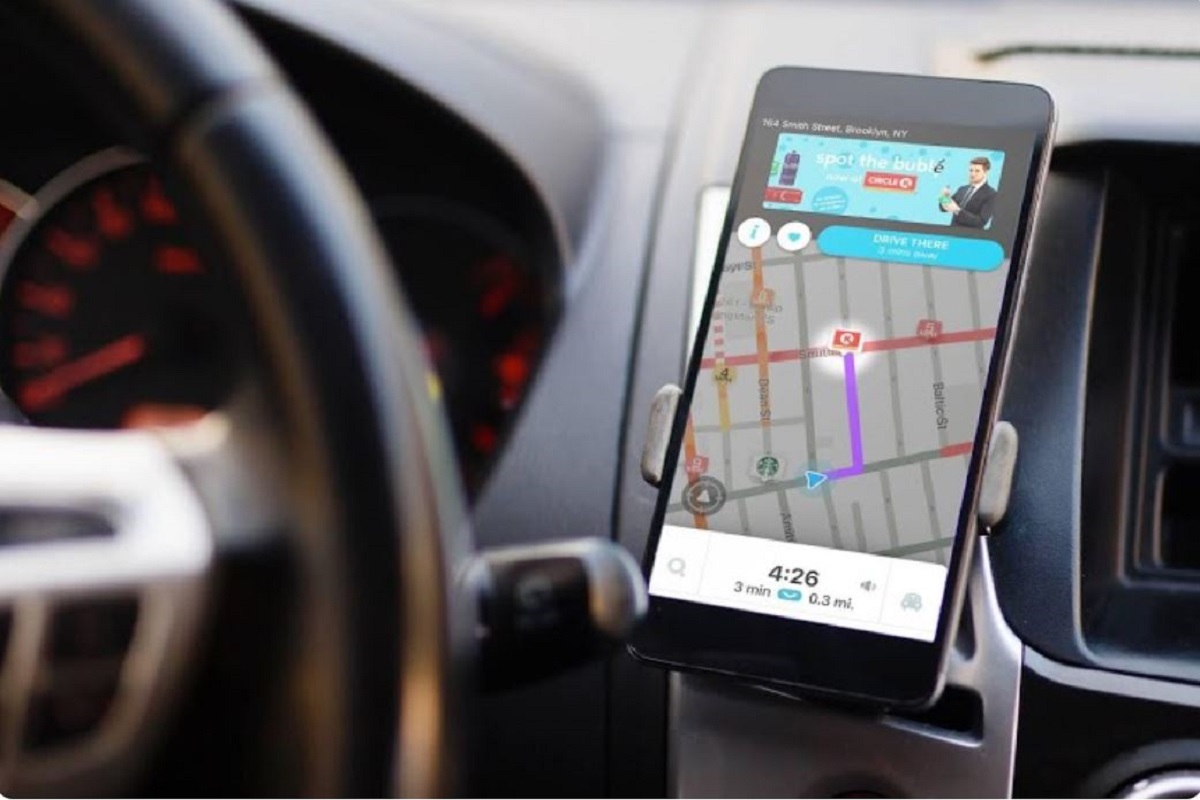
Come installare Waze
A questo punto non ci rimane che comprendere in che modo installare Waze e come funziona questa applicazione, al fine di ottenere i migliori vantaggi da essa.
Per installare Waze su dispositivi Android è sufficiente andare sul Play Store e poi cercare, nella barra di ricerca posta in alto sull’app, Waze. A quel punto, sarà sufficiente selezionare l’icona dell’app (facilmente riconoscibile, è una nuvoletta con le ruote) e procedere all’installazione.
Se invece non hai un dispositivo Android, ma un iPhone, puoi andare sull’App Store e cercare Waze nella barra di ricerca. Anche in questo caso, una volta individuata l’icona dell’app, sarà sufficiente premere il pulsante Ottieni e confermare il download con le proprie credenziali.
E una volta installata l’app?
Come usare Waze
Utilizzare Waze non è molto difficile e, anzi, è proprio la grande intuitività e praticità di questa app ad averla resa una delle preferite nel proprio settore di riferimento.
Una volta avviata l’app, dovrai innanzitutto concederle l’utilizzo di usare il GPS. Quindi, conferma l’avvio leggendo le condizioni di utilizzo e l’informativa sulla privacy, accetta i termini di uso e la normativa sulla privacy e prosegui (tutte le autorizzazioni sono necessarie solamente al primo accesso).
Waze ti chiederà a questo punto di autorizzare la posizione del dispositivo anche quando non è utilizzo l’app. Quindi, dovrai scegliere se registrarti o meno a Waze: ricorda che non è necessario farlo se vuoi utilizzare l’app come mero navigatore, ma se vuoi diventare un wazer attivo, inviando magari delle segnalazioni, dovrai necessariamente iscriverti (è gratis).
Superato anche questo punto, imposta una destinazione e premi sulla barra di ricerca che è collocata in alto. Quindi, digita l’indirizzo che vuoi raggiungere e conferma. Scoprirai ben presto che puoi memorizzare facilmente le tue destinazioni più ricorrenti (ad esempio, l’indirizzo dell’ufficio), alimentando in questo modo l’elenco delle località preferite.
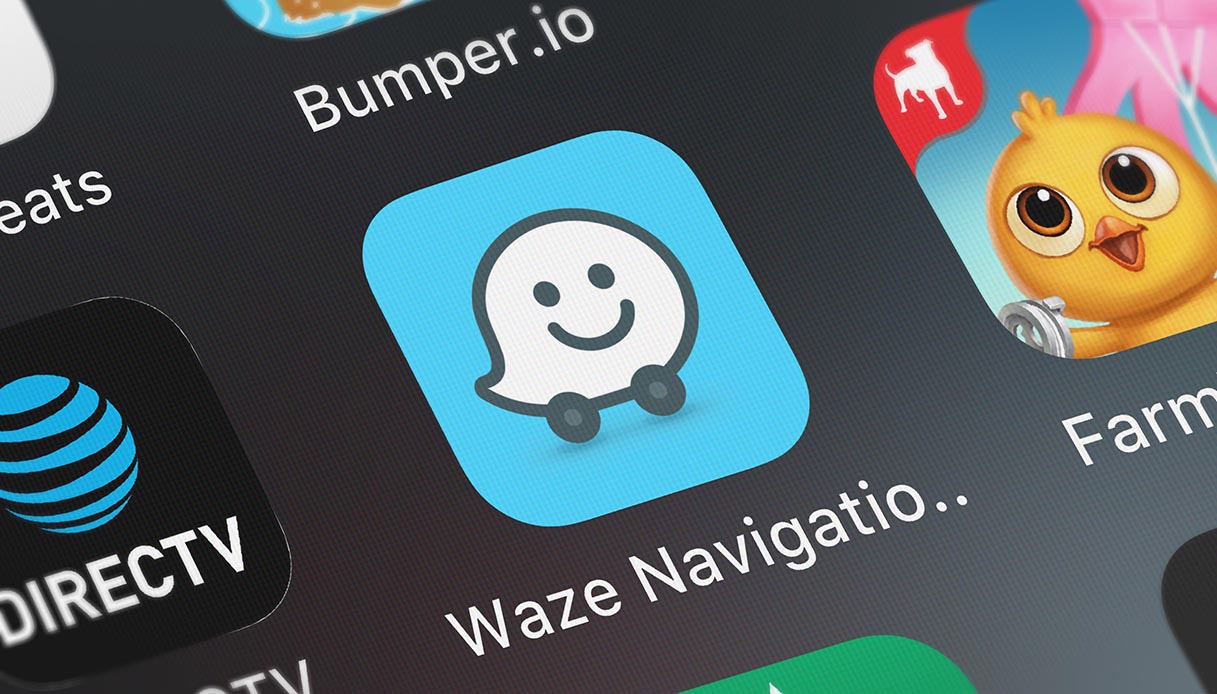
Le segnalazioni dei wazer
Se poi vuoi visualizzare le segnalazioni degli altri wazer, ad esempio in relazione a incidenti e flussi di traffico, non ti rimane altro da fare che fare un tap su un punto vuoto nella parte superiore dello schermo e premere Prossime segnalazioni dal menu che compare. Potrai dunque visualizzare l’elenco delle segnalazioni dei wazer e, se vuoi, contribuire ad arricchire di informazioni l’app inviando la tua.
Prendendo spunto da questi consigli di partenza, non avrai alcuna difficoltà nell’esplorare le altre funzionalità di Waze e sfruttare al meglio tutte le potenzialità di questa app!
Come utilizzare Waze su Android Auto
Come anticipato, Waze è utilizzabile anche con tutti i principali sistemi di infotainment connessi a Android Auto e Apple CarPlay.
Per far ciò basterà collegare il tuo dispositivo mobile al veicolo con un cavo USB: Waze ti mostrerà subito una versione semplificata dell’app, che si concentrerà principalmente sulle funzioni di navigazione. Puoi dunque navigare mediante i comandi di ricerca o quelli vocali, ma non ti sarà consentito di inviare segnalazioni o usare le funzioni social.
Più recentemente, Waze ha aperto altresì all’integrazione con Apple CarPlay. Anche in questo caso, per poter fruire dell’app sul sistema di infotainment non bisognerà far altro che collegare l’iPhone al sistema dell’automobile e avviare l’applicazione dal menù delle app di Apple CarPlay.
